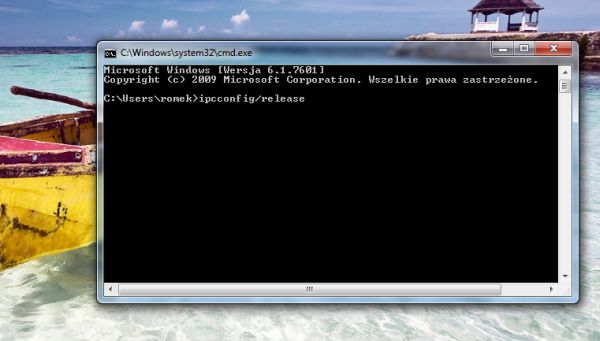Nic bardziej wkurzającego od zamulającego systemu, który ładuje się „godzinami”. Można zjeść śniadanie, napić się herbaty lub kawy, wrócić do biurka a tam wreszcie znajomy widok pulpitu? I po to wywalamy kasę, aby mieć najnowszy sprzęt, najwięcej RAM-u a potem takie frustracje? Niestety, Windows nieproszony uruchomił jeszcze jakieś niepotrzebne progsy plus wszystkie przeglądarki, coś jeszcze tam się samo skanuje, jakieś wyskakujące okienka o coś nas pytają, no, aż strach!?
Za uruchamianie programów odpowiada skrypt nazywający się „Autostart”. Wszystko, co instalujemy, może tam trafić uznane za ważne, bo wymagające ciągłego kontaktu z… bazą, czyli jakimiś serwerami macierzystymi, gdzie pobierają aktualizacje. Mamy do wyboru trzy możliwe metody działania, aby zerknąć na potrzebny i niepotrzebny pakiet programów, które zatruwają nam system na starcie.
Uwaga: szukamy programów, które sami instalowaliśmy, choćby przez przypadek z innym softem, żadnych innych lepiej nie ruszać, aby nie odłączyć poważnego oprogramowania od fabrycznego krwioobiegu.
Metoda 1. Autostart
Krok 1. Wpisujemy do lupy koło startu: autostart

Krok 2. Przeglądamy programy

Krok 3. Wyłączamy zbędne

Krok 4. Zerkamy do pomocy „Masz pytanie?” – opcjonalnie

Metoda 2. Menadżer zadań
Krok 1. Prawy przycisk na Start pokaże „Menadżer zadań”

Krok 2. W zakładce „Uruchamianie” wyłączamy zbędne programy

Metoda 3. msconfig
Krok 1. W lupie wpisujemy polecenie msconfig

Krok 2. W zakładce „Usługi” odznaczamy zbędne programy
Uwaga: przed tą operacją stawiamy fajkę, aby przez przypadek nie wyłączyć usługi Windowsa.